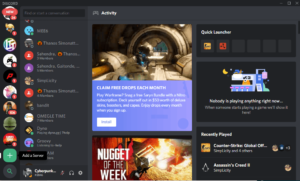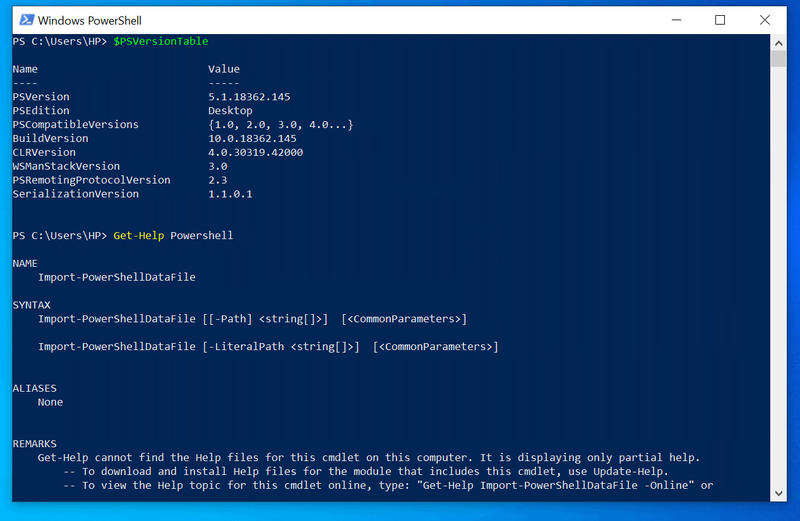Kuinka kiertää tekstiä MS Paintissa - Lisää ja väritä tekstiä
MS Paint on ollut käytössä 1990-luvulta lähtien ja näyttää silti siltä, että se pysyi siellä, kun me muut muutimme eteenpäin. Se on tiivis ja helppo käyttää kuvien piirtämiseen, valokuvien lisäämiseen ja tekstiruutujen lisäämiseen. Se on kuitenkin asennettu Windowsin kanssa. Se toimii kunnolla kuvankäsittelyssä ja voi suorittaa joitain verkkoon mahdollisesti tarvitsemiasi tehtäviä. Tämä opetusohjelma näyttää, kuinka tekstiä käännetään MS Paintissa. Kuinka lisätä tekstiä, muuttaa tekstin kokoa, muuttaa tekstin väriä ja kiertää tekstiä MS-maaleissa.

MS Paint on kunnossa kuvankäsittelyyn. Ja jos haluat tehdä enemmän toimintoja. Sitten tarvitset yhden monista muista ohjelmista, jotka tekevät sen paremmin. Jotkut heistä ovat ilmaisia Linkuttaa tai Paint.net .
root galaxy s6 verizon
Jos olet Windows 10 -käyttäjä, saat myös Paint 3D: n, joka on päivitetty versio alkuperäisestä. Emme tee sitä, käytämme MS Paintia. Jos et löydä sitä, kirjoita ”paint” Cortana-hakukenttään ja valitse se sitten sieltä. MS Paint ei käytä tasoja kuten muut editorit, joten lisäät tekstiä suoraan kuvaan.

TEKSTIN LISÄÄMINEN MS-MAALISSA:
Tekstin lisääminen memeen luomiseen on luultavasti yleisin syy, miksi haluat käyttää MS Paintia. Se on hyvin yksinkertainen tehtävä, aivan kuten tekstin kiertäminen MS-maalissa. Että tämäkin perustavanlaatuinen kuvankäsittelyohjelma pystyy tekemään. Se alkaa lisäämällä tekstiä kuvaan.
vaihda pelaamaan wii-pelejä
Askeleet:
- Avaa MS Paint ja lisää taustakuva, jos käytät sitä.
- Valitse A-kuvake valintanauhan Työkalut-osiosta.
- Aseta kohdistin kuvan kohdalle, johon haluat lisätä tekstin.
- Kirjoita sitten viestisi.
Muistaa! Älä valitse tekstikentän ulkopuolella, ennen kuin olet valmis. Koska et voi palata takaisin, jos et!
Muuta tekstin kokoa MS Paintissa:
Tekstin koon muuttaminen MS Paintissa on virkistävän yksinkertaista, aivan kuten MS Paintin kiertävä teksti. Mutta sinun on tehtävä se, kun teksti on edelleen valittu kuvassa. voit tehdä sen seuraavasti:
- Valitse kaikki kenttään lisäämäsi teksti.
- Muuta kokoa valitsemalla numeroitu avattava valintanauhan Fontti-valintaruutu.
- Aseta numero haluamaasi kirjasinkokoon.
Ehkä huomaat, että tekstisäiliö leikkaa osan tekstistä, jos menet liian suureksi. Voit muuttaa säilön kokoa valitsemalla se, vetämällä ja pudottamalla sitä. Tämän ei pitäisi sijoittaa tekstiä. Joten et voi enää muokata sitä.
Vaihda tekstin väri MS Paintissa:
Tekstin värin muuttaminen ja tekstin kiertäminen on yksi Paintin helpommista asioista. On yksinkertainen käyttöliittymä, joka näyttää joukon värejä ja myös kyvyn muokata niitä. Jälleen sinun on varmistettava, että teksti on edelleen valittu. Joten voit muokata sitä, mutta on muuten tuulta.
- Valitse kaikki lisäämäsi teksti tekstiruutuun.
- Valitse väri Värit-ruudusta.
- Valitse sitten Muokkaa värejä ja valitse sävy, jos oletus ei toimi sinulle.
Kierrä tekstiä MS Paintissa:
Kierrä tekstiä MS Paint -ohjelmassa pidämme itsestäänselvyytenä erittäin yksinkertaisena muissa muokkausohjelmissa. Kuten tavallisesti lisätään teksti tasona. Sen jälkeen voit mukauttaa sen omaan sydämeesi. MS Paintin kanssa et käytä kerroksia, joten sinun on työskenneltävä hieman kovemmin.
voidaanko Wii-pelejä pelata Nintendo Switchillä

Se toimii vain koko kuvalle. Joten kun laitat tekstiä, haluat kiertää. Sinun on sijoitettava se alueelle, jossa voit myös kiertää tekstiä pilaamatta kuvaa. Et voi valita tekstiä erikseen ja kiertää sitä MS-maalissa.
Askeleet:
- Lisää teksti kuvaan.
- Valitse yläreunassa Koti-välilehti.
- Valitse valintanauhasta valintatyökalu ja piirrä ruutu tekstin ympärille.
- Valitse sitten Kierrä ja valitse asetuksesi.
Et voi kääntää tekstiä manuaalisesti MS Paintissa. Voit valita Oikea 90, Vasen 90, Kierrä 180, Käännä pystysuoraan ja Käännä vaakasuoraan. Kun tekstiä on käännetty, voit silti muokata tekstiä, kun se on edelleen valittuna. Kun napsautat valinnan ulkopuolella, asetat tekstin. Kumoa on ystäväsi kuten aina. Mutta se ei tee elämästä helppoa.
Toivottavasti pidät tästä artikkelista ja nyt tiedät tekstin kääntämisestä MS Paintissa - Lisää ja väritä teksti. Jos sinulla on kysyttävää, ota meihin yhteyttä alla olevassa kommenttiosassa. Hyvää päivän jatkoa!
Katso myös: Lisää tutkintasymboli macOS: iin?